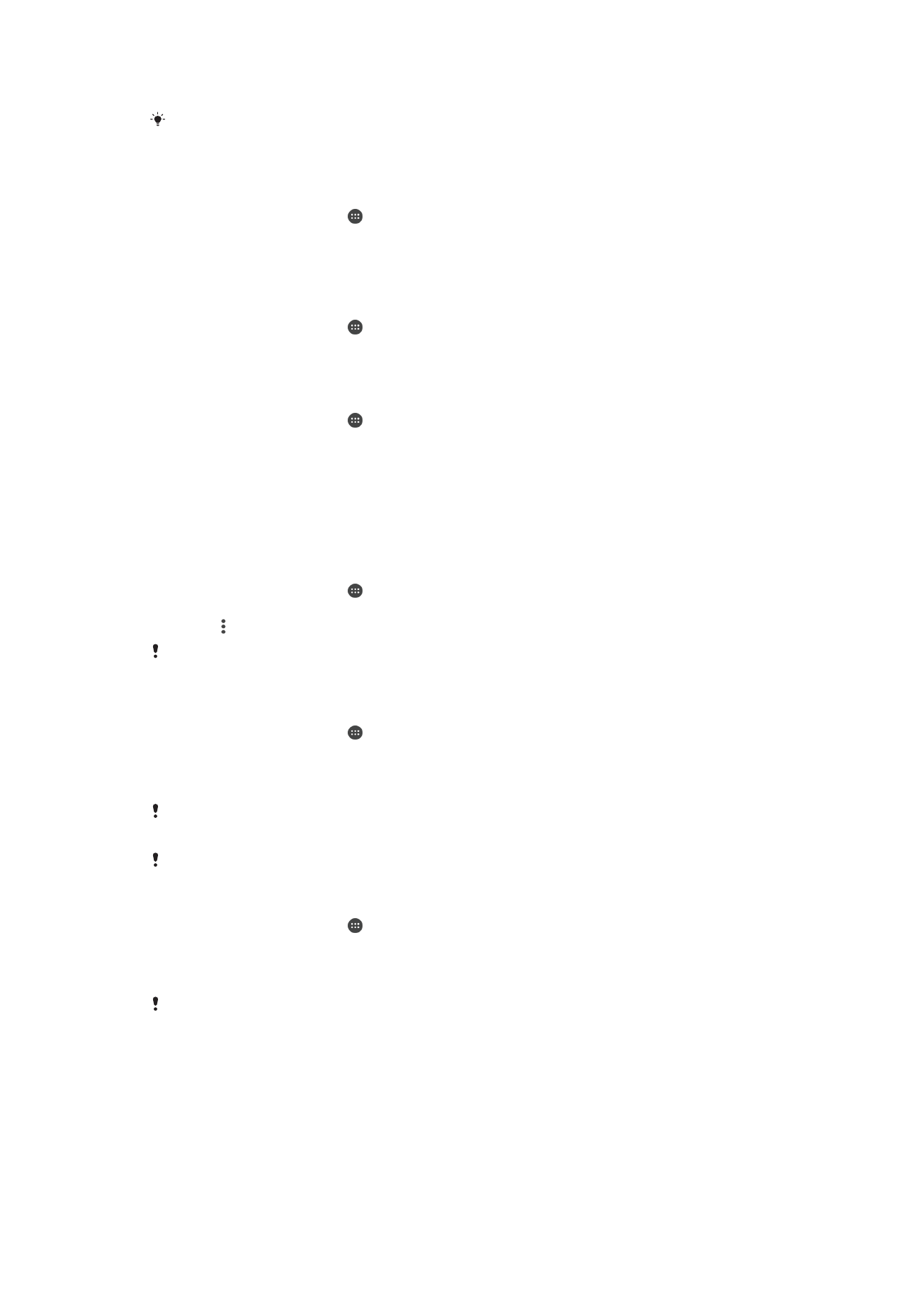
Applicaties resetten
U kunt een applicaties resetten of applicatiegegevens wissen als de applicaties niet meer
reageert of problemen veroorzaakt op het apparaat.
Applicatievoorkeuren resetten
1
Tik in het Startscherm op .
2
Ga naar en tik op
Instellingen > Apps.
3
Tik op en vervolgens op
App-voorkeuren resetten.
Het resetten van applicatievoorkeuren zorgt er niet voor dat applicatiegegevens van het
apparaat worden verwijderd.
Applicatiegegevens wissen
1
Tik in het Startscherm op .
2
Ga naar en tik op
Instellingen > Apps en veeg vervolgens door naar het tabblad
Alles.
3
Selecteer een applicatie of service en tik vervolgens op
GEGEVENS WISSEN.
Als u de applicatiegegevens wist, worden de gegevens van de geselecteerde applicatie
onherstelbaar van het apparaat verwijderd.
De optie om applicatiegegevens te wissen is niet beschikbaar voor alle applicaties en diensten.
Applicatiecache wissen
1
Tik in het Startscherm op .
2
Ga naar en tik op
Instellingen > Apps en veeg vervolgens door naar het tabblad
Alles.
3
Selecteer een applicatie of service en tik vervolgens op
CACHE WISSEN.
De optie om applicatiecache te wissen is niet beschikbaar voor alle applicaties en diensten.
139
Dit is een internetversie van deze publicatie. © Uitsluitend voor privégebruik afdrukken.
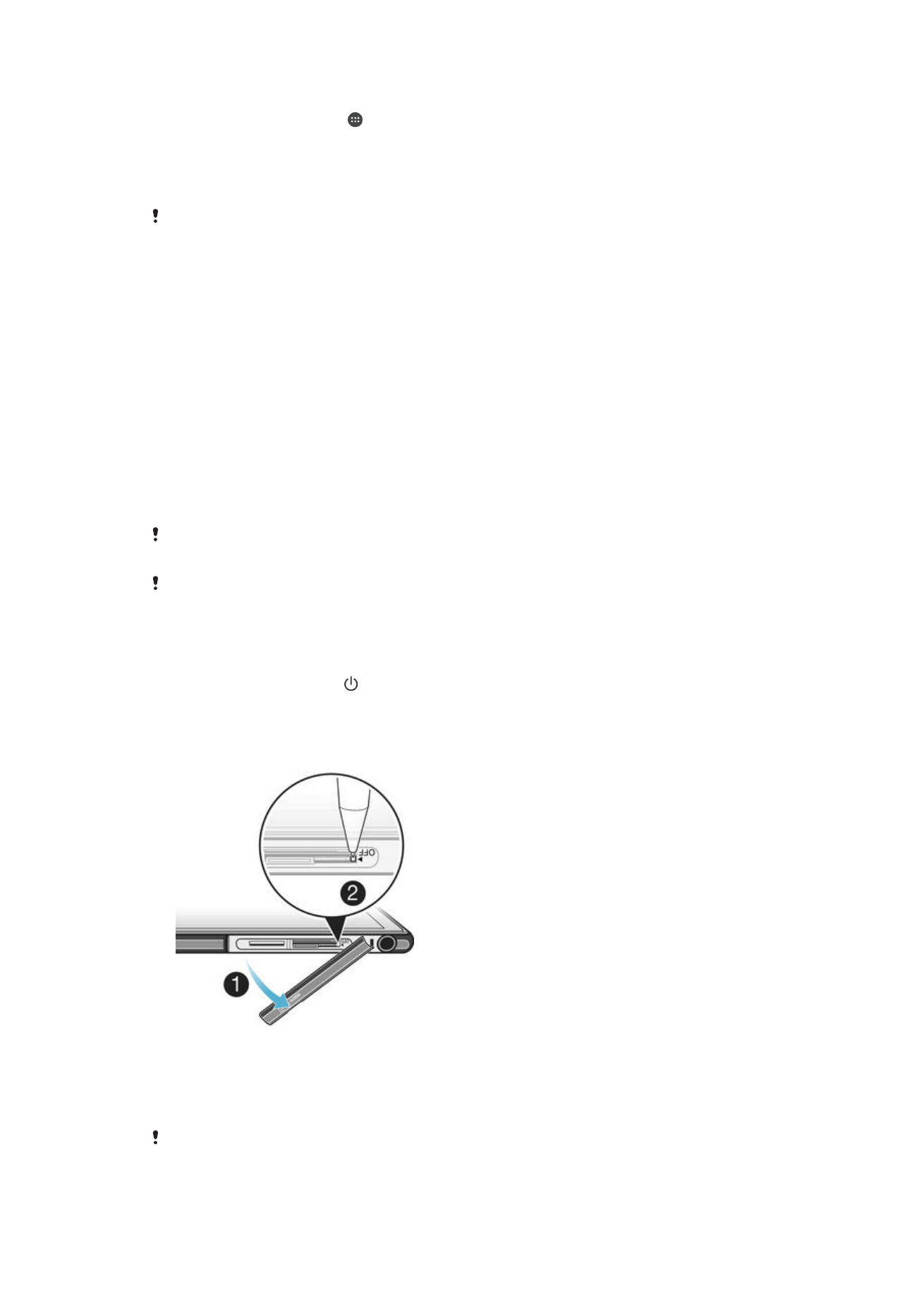
De standaardinstelling van een applicatie wissen
1
Tik in het Startscherm op .
2
Ga naar en tik op
Instellingen > Apps en veeg vervolgens door naar het tabblad
Alles.
3
Selecteer een applicatie of service en tik vervolgens op
STANDAARD-WAARDEN
WISSEN.
De optie om de standaardinstelling van een applicatie te wissen is niet beschikbaar voor alle
applicaties en diensten.